Repartion Bad Drive是一款硬盘坏道隔离工具,可以帮助用户对硬盘的扇区进行检测分析,对出现的坏道进行修复,让你的硬盘还能以最佳状态进行运行,在修复的同时还能对资料进行备份。
软件介绍

Repartion Bad Drive(硬盘坏道隔离工具)是一款功能强大的硬盘坏道隔离工具,利用软件能够格力用户驱动中已经不可恢复的坏扇区,这样就能够让硬盘依旧能够正常运行
软件功能

【首先确保您的驱动器包含不可恢复的坏扇区】
首先,最重要的是,您需要确保错误或崩溃与坏扇区相关,或者它们是由其他原因引起的。例如,如果您遇到的错误与恶意软件感染有关,那么尝试隔离坏扇区并不能解决您的问题,甚至可能使情况变得更糟。
因此,强烈建议您在使用专用工具扫描计算机后使用该工具,该工具清楚地表明硬盘包含不可恢复的坏扇区。一旦启动,应用程序就会扫描并确认坏扇区,但在应用程序创建分区之前,取消该过程是安全的,不会造成数据丢失,从而使整个操作具有风险。
【创建备份,因为将删除HDD中的所有数据】
需要注意的是,使用该程序需要清除分区和驱动器中的所有数据。因此,毫无疑问,您需要创建关键数据的备份。
从功能上看,这个应用程序使用起来很简单,这意味着一旦你输入了最小的分区大小和其他参数,就耐心地等待这个过程完成。由于采用了嵌入式技术,扫描算法能够很快地通过坏扇区,从而节省了一些时间。
如果存储媒体或硬盘驱动器可能包含坏扇区,并且更换它们对您来说不是一个选项,那么您可能可以考虑使用重新分区坏驱动器来使系统更稳定,减少错误并防止数据丢失。
使用说明
隔离坏道之前把硬盘里的文件数据都备份好,然后开始操作
1、直接打开RepartitionBadDrive.exe
2、输入“Minimal Partition Size”和“Partition Offset from Bad Sectors”参数。若您不知要输入多少数值,请保留预设值不需更改。
3、选择要重新分割的硬盘,然后按下 [Repartition Drive Selected] 按钮。
4、请确定您已选择正确的硬盘且该硬盘不包含任何重要有用的资料。若您确定请按下 [OK]。若您按下 [OK],一旦建立了分割区,所选硬盘上的所有资料将被删除!在 Repartition Bad Drive 建立分割区之前,您可以取消该过程而不会遗失资料。
5、等待直到该过程完成。这个过程需要一些时间来扫描硬盘表面的坏轨。Repartition Bad Drive 使用快速坏轨侦测演算法。这种演算法使得对坏轨区域的扫描甚至比扫描好的区域快得多!如果硬盘包含大量坏轨,这可以节省大量时间。
6、使用 Windows 格式化工具格式化每个分割区
7、您的这个故障硬盘现在可以用来存放不重要的资料!
精品推荐
-

SpeeDefrag(磁盘碎片整理软件)
详情 -

分区助手
详情 -

Kingston金士顿ssd固态硬盘修复工具
详情 -

AFUDOS
详情 -

PrimoCache服务器版
详情 -

Paragon Alignment Tool
详情 -

MHDD
详情 -

HDDScan
详情 -

HG2258ssdmp
详情 -

VolID(硬盘物理序列号修改工具)
详情 -

victoria汉化免费版
详情 -

MiniTool Partition Wizard
详情 -

Hard Disk Low Level Format Tool
详情 -

MyDiskTest(U盘扩容检测软件)
详情 -

Megaraid Storage Manager
详情 -

Clonezilla(再生龙)
详情
装机必备软件


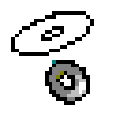





































网友评论